
-
خانهخانه
-
مقالاتمقالات
-
فروشگاهفروشگاه
-
طراحی سایتطراحی سایت
-
درباره مادرباره ما
-
حمایت از ماحمایت از ما
-
ارتباط با ماارتباط با ما


اگر این مقاله را دوست دارید، لطفا آن را با دوستان خود به اشتراک بگذارید.
پشتیبان گیری یکی از بهترین دفاع ها در برابر هر نوع تهدید امنیتی علیه سایت شما است. پشتیبان گیری منظم چیزی است که هر وبلاگ نویس/وبمستر باید داشته باشد. در گذشته ما به شما نشان دادیم که چگونه محتوای خود را با BackupBuddy ایمن نگه دارید و چگونه به صورت دستی نسخه پشتیبان از پایگاه داده وردپرس ایجاد کنید. با این حال، BackupBuddy هزینه دارد و پشتیبان گیری دستی زمان می برد. اگر به شما بگوییم که می توانید یک نسخه پشتیبان کامل از وردپرس را به صورت رایگان ایجاد کنید چه؟ نه تنها این، شما همچنین می توانید آنها را در فضای ابری ذخیره کنید و برای انجام این کار به صورت خودکار برنامه ریزی کنید.
در این مقاله از ایوسی، به شما نشان خواهیم داد که چگونه با BackWPup یک نسخه پشتیبان کامل از وردپرس به صورت رایگان ایجاد کنید.
اولین کاری که باید انجام دهید این است که افزونه BackWPup را نصب و فعال کنید. پس از فعال سازی، افزونه صفحه خوش آمدگویی را نمایش می دهد. همچنین یک آیتم منوی BackWPup را در نوار کناری مدیریت وردپرس شما اضافه می کند.
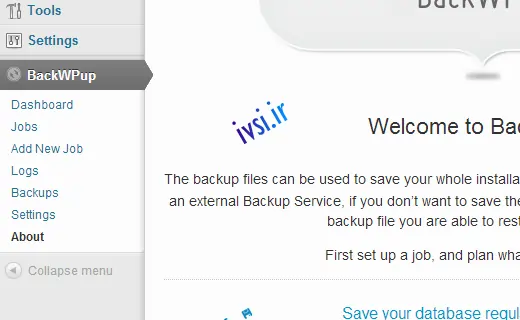
برای ایجاد یک کار پشتیبان گیری خودکار برای وب سایت وردپرس خود، روی Add New Job کلیک کنید. در برگه عمومی، یک نام برای این کار ارائه کنید. این نام به صورت داخلی استفاده می شود و به شما کمک می کند تا هر نمونه پشتیبان را شناسایی کنید. در بخش Job Tasks، نوع وظایفی را که میخواهید انجام دهید انتخاب کنید. وظایف موجود عبارتند از پشتیبانگیری از پایگاه داده، پشتیبانگیری از فایل، صادرات وردپرس XML، فهرست افزونههای نصبشده، بهینهسازی جداول پایگاه داده و بررسی جداول پایگاه داده. اگر فقط می خواهید از وب سایت خود نسخه پشتیبان تهیه کنید، می توانید همه گزینه ها را به جز بهینه سازی و بررسی جداول پایگاه داده انتخاب کنید.
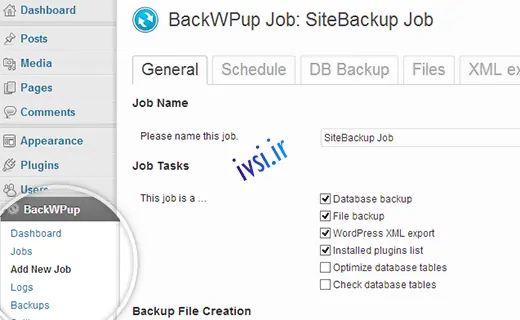
در بخش ایجاد فایل پشتیبان، یک نوع آرشیو را انتخاب کنید. گزینه پیش فرض tar.gz است، اما در صورت تمایل می توانید بایگانی فشرده را انتخاب کنید. در زیر قسمت Job Destination را مشاهده خواهید کرد. این جایی است که نسخه های پشتیبان شما ذخیره می شود. BackWPup چندین گزینه برای ذخیره فایل های پشتیبان شما ارائه می دهد. این می تواند فایل پشتیبان را روی سرور شما ذخیره کند، آن را از طریق ایمیل ارسال کند، پشتیبان گیری به FTP، پشتیبان گیری به dropbox، amazon S3، Windows Azure، Rackspace، و Sugarsync. هر کاری که انجام می دهید، نسخه های پشتیبان را روی سرور خود ذخیره نکنید. به خاطر این آموزش وردپرس، ما از DropBox استفاده خواهیم کرد.
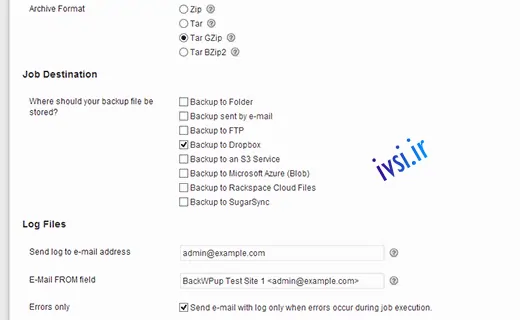
بر روی زبانه زمانبندی کلیک کنید و انتخاب کنید که هر چند وقت یکبار می خواهید از سایت خود نسخه پشتیبان تهیه کنید. با انتخاب گزینه وردپرس Cron می توانید آن را به صورت ماهانه، هفتگی یا روزانه برنامه ریزی کنید. از طرف دیگر، می توانید انتخاب کنید که کار به صورت دستی اجرا شود تا بتوانید پشتیبان گیری درخواستی از سایت خود ایجاد کنید. برای کاربران سطح پیشرفته انتخاب های بیشتری مانند استفاده از URL برای شروع کار به صورت خارجی با استفاده از نرم افزارهای دیگر یا شروع کار با استفاده از WP-CLI، یک رابط خط فرمان برای وردپرس، وجود دارد. برای کاربران سطح مبتدی، ما به شدت توصیه می کنیم با انتخاب گزینه WordPres Cron یک نسخه پشتیبان روزانه یا هفتگی را برنامه ریزی کنند.
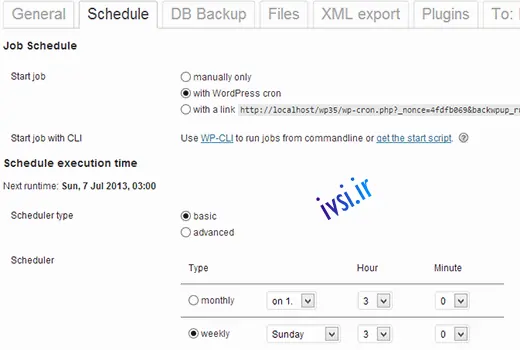
روی تب DB Backup کلیک کنید تا انتخاب کنید که کدام جداول در پشتیبان قرار گیرند. گاهی اوقات افزونه های وردپرس جداول خود را در پایگاه داده شما ایجاد می کنند، در بیشتر مواقع این داده ها مهم نیستند و ممکن است به آن نیاز نداشته باشید. با برداشتن علامت این جداول، حجم نسخه پشتیبان شما کاهش می یابد. اما اگر نمی دانید چه کاری انجام می دهید، تمام جداول را انتخاب کنید.
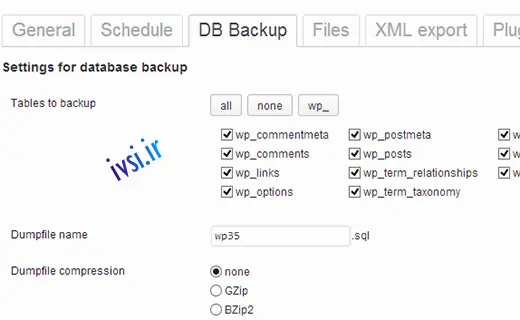
در تب Files میتوانید فهرستها و فایلهایی را که میخواهید در کار پشتیبانگیری قرار دهید، انتخاب کنید. توصیه می کنیم از فایل های اصلی وردپرس نسخه پشتیبان تهیه نکنید. در عوض، فقط از پوشه wp-content/uploads خود نسخه پشتیبان تهیه کنید. تیک پوشه ریشه پشتیبان را بردارید. هر پوشه ای را در پوشه wp-content که نمی خواهید حذف کنید. به عنوان مثال، گاهی اوقات پلاگین ها دایرکتوری های خود را در پوشه wp-content ایجاد می کنند تا داده های افزونه را ذخیره کنند. در صورت تمایل می توانید این پوشه ها را حذف کنید.
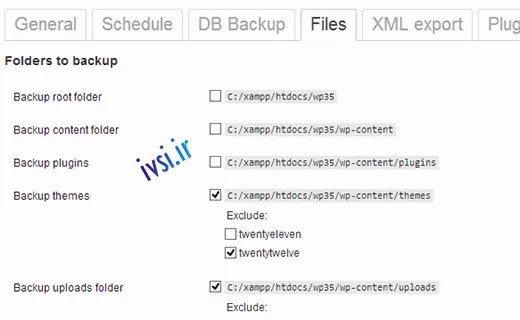
بسته به مقصدی که برای پشتیبان گیری خود انتخاب کرده اید، یک برگه برای آن خواهید دید. در این آموزش به شما نشان خواهیم داد که چگونه با استفاده از افزونه BackupWP، پشتیبان وردپرس خود را به صورت خودکار در Dropbox آپلود کنید. بنابراین روی تب Dropbox کلیک کنید و سپس روی Reauthenticate (دراپ باکس کامل) کلیک کنید.
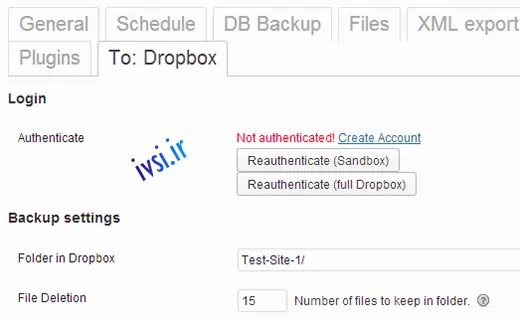
این شما را به وب سایت Dropbox می برد، جایی که از شما خواسته می شود نام کاربری و رمز عبور خود را وارد کنید. پس از ورود به سیستم، DropBox از شما برای اعطای دسترسی BackWPup به حساب DropBox شما اجازه می خواهد.
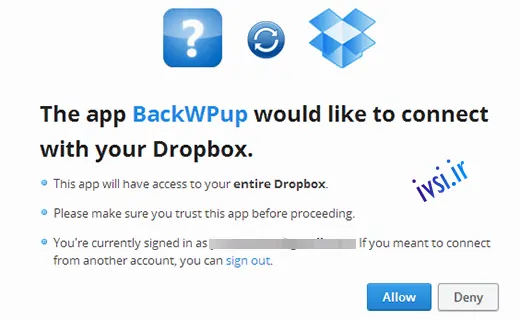
پس از آن، افزونه به بقیه موارد رسیدگی خواهد کرد.
با BackWPup می توانید چندین کار پشتیبان ایجاد کنید. به عنوان مثال، میتوانید یک کار زمانبندیشده برای اجرای روزانه یا هفتگی برای پشتیبانگیری از پایگاه داده وردپرس خود و یک کار دیگر برای اجرای دستی فقط برای پشتیبانگیری از فایلهای وردپرس خود ایجاد کنید. شما می توانید تمام مشاغل ایجاد شده توسط شما را در صفحه BackWPup » Jobs مشاهده کنید . شما می توانید هر یک از کارهای پشتیبان را با کلیک بر روی پیوند Run Now در زیر کار اجرا کنید، حتی برای کارهای برنامه ریزی شده. همچنین می توانید تنظیمات یک کار را ویرایش کنید یا آن را به طور کامل حذف کنید.
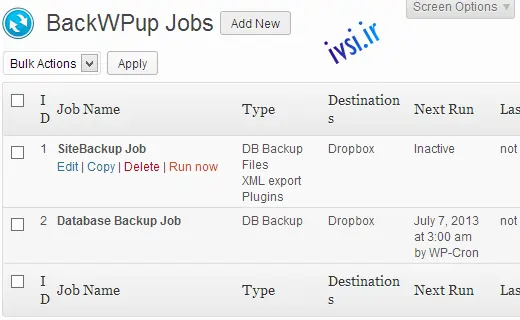
هنگامی که یک Backup Job را به صورت دستی با کلیک بر روی پیوند Run Now اجرا می کنید، BackWPup پیشرفت پشتیبان گیری را نشان می دهد. با کلیک بر روی نمایش گزارش کار، می توانید ببینید که در پس زمینه چه اتفاقی می افتد. اگر به دلایلی کار پشتیبانگیری ناموفق باشد، این گزارش نیز دلیل را نمایش میدهد. شما همچنین می توانید یک کار را در حین پیشرفت با کلیک بر روی دکمه سقط لغو کنید.
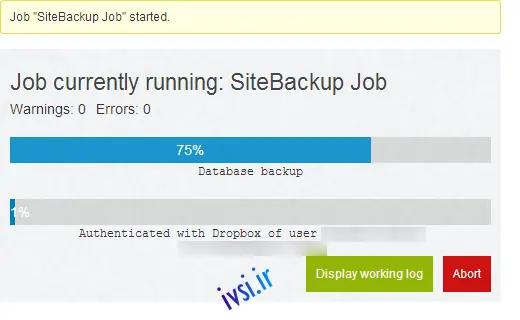
اجرای یک کار پشتیبان ممکن است باعث بار اضافی روی سرور میزبان شما شود. این ممکن است منجر به کارهای پشتیبان ناتمام شود. همچنین در اکثر سرویس های میزبانی مشترک، محدودیتی در میزان زمان یا حافظه مصرفی یک اسکریپت وجود دارد. هنگامی که سرور شما BackWPup را برای عبور از محدودیت زمان یا حافظه متوقف می کند، ۵ دقیقه منتظر می ماند و سپس روند را از سر می گیرد. در این مورد، مدتی طول می کشد تا یک کار پشتیبان به پایان برسد.
اولین کاری که باید انجام دهید این است که محدودیت حافظه PHP خود را افزایش دهید، سپس به BackWPup » Settings بروید و روی زبانه Jobs کلیک کنید . گزینه حداکثر تعداد استراحت برای مراحل کار را افزایش دهید . مقدار پیش فرض ۳ است، می توانید آن را به ۵ افزایش دهید و ببینید آیا این برای شما کار می کند یا خیر. پس از آن به گزینه Reduce server load رفته و گزینه های متوسط یا حداقل بار سرور را انتخاب کنید.
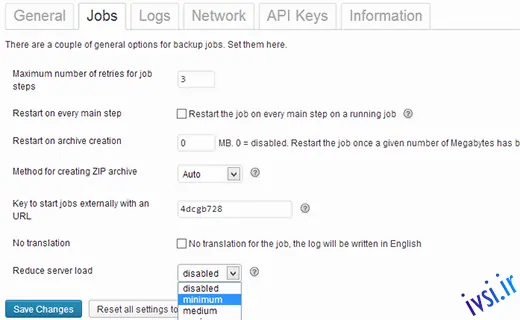
احتمالاً از خود می پرسید که آیا یک افزونه رایگان خوب مانند BackWPup وجود دارد، پس چرا مردم برای افزونه هایی مانند BackupBuddy یا VaultPress هزینه می کنند. یکی از دلایل آن حمایت است. وقتی برای محصولی پول میدهید، تضمین میکنید که پشتیبانی دریافت کنید. نکته دیگری که در BackupBuddy و VaultPress مشاهده می کنیم این است که آنها اسکن بدافزار را ارائه می دهند. ما از VaultPress استفاده می کنیم زیرا این یک سرویس ۱۰۰٪ مدیریت شده است. نسخه پشتیبان در سرور ابری آنها ذخیره می شود و یک راه اندازی کاملاً احمقانه است.
ما نمی توانیم به اندازه کافی بر این موضوع تاکید کنیم که باید به طور منظم از سایت خود نسخه پشتیبان تهیه کنید. منتظر هک شدن یا آلوده شدن سایت وردپرس خود به بدافزار نباشید، همین حالا پشتیبان گیری را شروع کنید تا بتوانید به سرعت وردپرس را از نسخه پشتیبان بازیابی کنید. امیدواریم این راهنما به شما کمک کرده باشد که پشتیبانگیری وردپرس خود را خودکار کنید. با گذاشتن نظر در زیر به ما اطلاع دهید که از کدام راه حل پشتیبان وردپرس استفاده می کنید.
توجه: به دلیل درخواست های زیاد، مقاله ای در مورد نحوه بازیابی وردپرس از پشتیبان گیری نوشتیم. اگر از BackWPup استفاده می کنید، گزینه بازیابی دستی بازگشت را در مقاله دنبال می کنید.
اگر این مقاله را دوست دارید، لطفا آن را با دوستان خود به اشتراک بگذارید.

![دانلود کتاب: فضای مجازی و سلامت روانی [راهکارهای بهبود روانشناختی در دنیای آنلاین]](https://ivsi.ir/wp-content/uploads/2023/05/virtual-space-and-mental-health-book-300x300.webp)



